このチュートリアルでは、キーポイント カーブを使用して MP3 プレーヤ ケースのアウトラインを作成します。
方法
測定と構築の単位としてミリメートルを選択し、X、Y、Z 座標を使用してカーブを正確に配置します。
時間を短縮するため、ジオメトリの 4 分の 1 だけを構築し、シンメトリを使用して完全なモデルを作成します。
ケースの寸法は次の図のように表示されます。
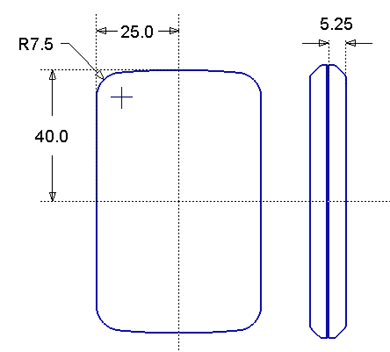
X、Y、Z座標
Alias で寸法やロケーションを指定するには、X、Y、Z のグリッド方向を使用します。
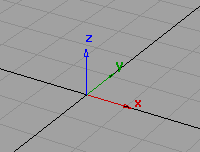
X、Y、Zのロケーションを座標と呼びます。
座標を入力するには、X、Y、Z の値をプロンプト ラインに入力します。これらは常に X、Y、Z の順序である必要があり、スペースまたはカンマで 3 つの数字を区切ることができます。たとえば、

絶対座標と相対座標
座標の指定には、絶対座標と相対座標の2通りの方法があります。
絶対座標は常に原点から測定されます。
相対座標は最後に使用した座標から測定されます。
プロンプト ラインには、使用しているモードによって(ABS)または(REL)が表示されます。モードを切り替えるには、「r」または「a」を単体で、または座標の前に付けて入力します。


Information Window
プロンプト ラインで座標を入力する他に、Windows > Information > Information Window を使用してライン、カーブ、オブジェクトの寸法の確認または変更ができます。
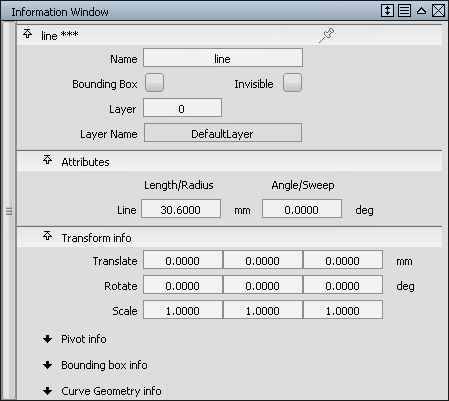
Information Window を使用して、アークの半径を指定します。
新しいファイルを作成する
このチュートリアルでは、新しいファイルを作成し、寸法付き描画からモデルを作成する作業を行います。
- File > New
 を選択してファイル ブラウザを開きます。
を選択してファイル ブラウザを開きます。 ダイアログボックスが表示され、オブジェクト、シェーダ、ビューおよびアクションをすべて削除してよいか尋ねるメッセージが表示されます。
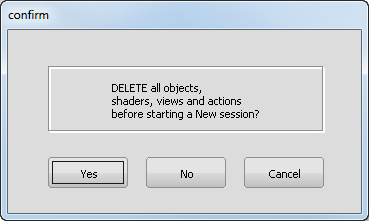
Yes をクリックします。
空のファイルが作成されます。
モデリング単位を設定する
Alias で寸法を使用してモデルを指定するには、まず使用する単位を選択します。
このチュートリアルではミリメートルを使用して作業をするので、まずモデリング単位が mm に設定されていることを確認します。
- Preferences > Construction Options
 の順に選択します。UnitsセクションでLinearを開き、Main Unitsがmmに設定されているかチェックします。ウィンドウを閉じます。
の順に選択します。UnitsセクションでLinearを開き、Main Unitsがmmに設定されているかチェックします。ウィンドウを閉じます。 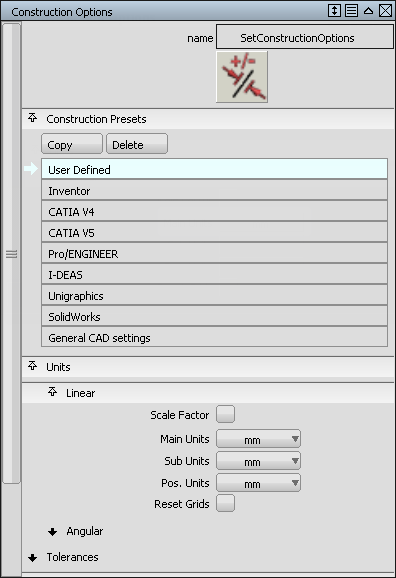
-
新しいモデルのスケールを見やすくするために、グリッド間隔を変更します。
Palette で Construction > Grid Preset
 を選択してアイコンをダブルクリックし、ウィンドウを開きます。
を選択してアイコンをダブルクリックし、ウィンドウを開きます。 -
Preset Grid Options ウィンドウで、Grid Spacing を 10.0 mm に設定します。
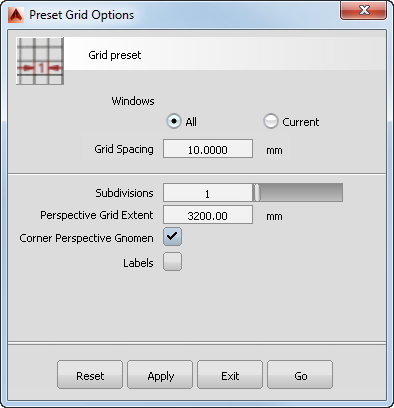
- Goをクリックしてグリッドを変更します。
- Top ビューを最大化します。
- 縦方向が約 10 グリッドマスになるように拡大します。このズーム レベルだと MP3 プレーヤのサイズが分かりやすくなります。
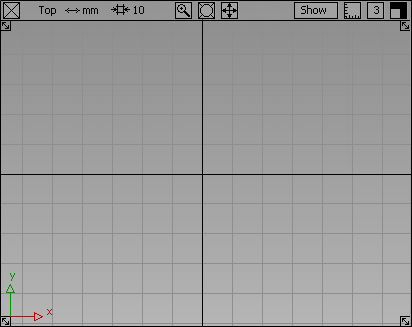
ケースのカーブを作成する
まず、MP3 プレーヤ ケースのサイドと上部のカーブを作成します。
- Curves > Keypoint Curve Toolbox を選択し、次に Keypoint Curve Tools > Lines > Line
 を選択して
を選択して キー(Windows)または
キー(Windows)または キー(Mac)を使用し、ラインの開始点を原点に
キー(Mac)を使用し、ラインの開始点を原点に します。
します。 - ラインの端を4グリッドマス上のグリッドポイントにグリッドスナップして、40mmの垂直ラインを作成します。
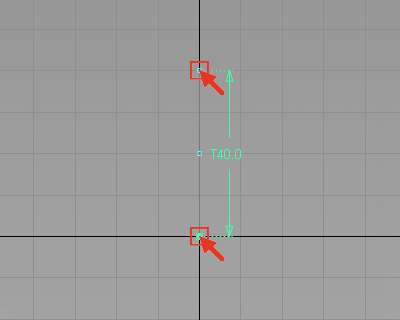
- カーブを選択した状態で、Transform > Move
 を選択してプロンプト ウィンドウに -25,0,0 と入力し、x 方向左に 25 mm カーブを移動して、[Enter]キーを押します。
を選択してプロンプト ウィンドウに -25,0,0 と入力し、x 方向左に 25 mm カーブを移動して、[Enter]キーを押します。 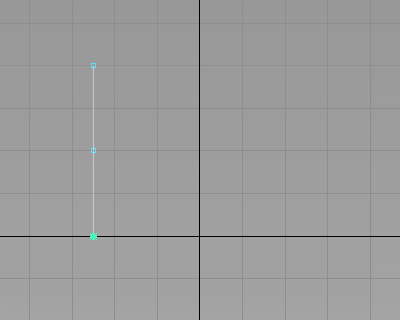 ヒント:
ヒント:最後の座標数値が0の場合は、省略することができます。たとえば、25,0,0 を 25 だけで入力することができます。ただし、座標が 0,0,25 の場合はすべて入力します。
-
次に、MP3 プレーヤの上部にアークを作成します。
このアークによって後でミラーリングするもう片方のデザインが定義されます。したがって、ミラーリングしたときに滑らかになるように、アークがセンターラインに接していることが重要です。
まず最初に、接線アークを作成しやすいように水平のコンストラクション ラインを作成します。
Keypoint Curve Toolbox で、Keypoint Curve Tools > Lines > Line
 を選択して
を選択して キー(Windows)または
キー(Windows)または キー(Mac)を使用し、グリッド ポイントを 0,40,0 に
キー(Mac)を使用し、グリッド ポイントを 0,40,0 に します。
します。 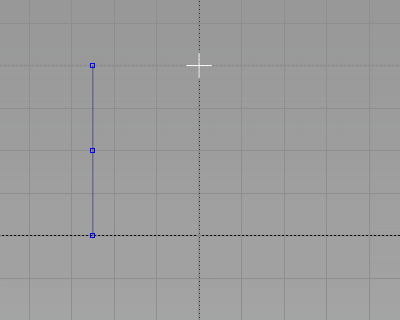
 でグリッドの右方向をクリックし、水平ラインを作成します。
でグリッドの右方向をクリックし、水平ラインを作成します。 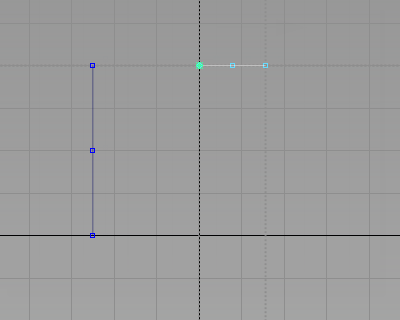 注:
注:ラインの長さは重要ではありません。必要なのは中心のグリッド線にスナップされていて、水平であることです。
-
MP3 プレーヤの上部にアークを作成します。
Keypoint Curve Toolbox で、Keypoint Curve Tools > Arcs > Arc Tangent to Curve
 を選択します。
を選択します。 -
次のプロンプトが表示されます。
Select curve at location to make arc tangent from.
水平ラインをクリックし、マウス ボタンを放さずに開始点をラインの左端までドラッグしてグリッドに合わせます。
注:アークの開始点は自動的にラインにスナップされるので、カーブ スナップ(
 +
+  キー(Windows)または
キー(Windows)または +
+  キー(Mac))を使用する必要はありません。
キー(Mac))を使用する必要はありません。 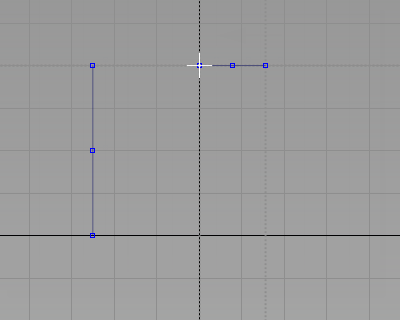
- 次のプロンプトが表示されます。
Use mouse or enter end point of tangent arc (x, y, z)(ABS).
ABS モードでない場合は、a と入力し、[Enter]キーを押します。
-30,38,0 と入力して[Enter]キーを押し、終端を配置します。
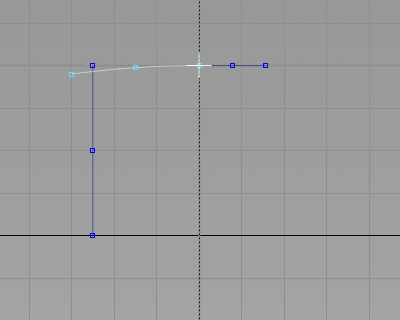 ヒント:
ヒント:終端の座標を入力すると、このチュートリアルの開始時に示したデザインと同じようなアークが表示されます。
ヒント:アークを修正して独自の形状をデザインするには、Keypoint Curve Toolbox で Keypoint Curve Tools > Drag Keypoints
 を選択して、目的のカーブが得られるまでアークの端をクリック & ドラッグします。カーブは中心線に接したままです。
を選択して、目的のカーブが得られるまでアークの端をクリック & ドラッグします。カーブは中心線に接したままです。 - 水平ラインはもう不要なので、Pick > Object
 を選択して水平ラインを選択し、
を選択して水平ラインを選択し、 キーを押して削除します。
キーを押して削除します。 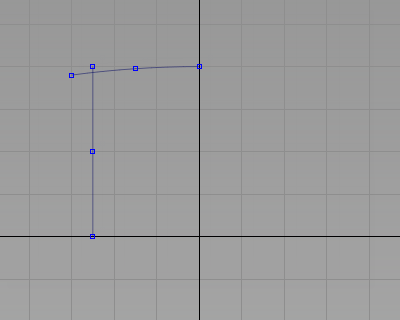
-
次に、Curve Fillet ツールを使用して滑らかなコーナーを作成します。
Curve Edit > Create > Fillet Curves
 を選択します。
を選択します。 カーブの選択を要求するプロンプトが表示されます。
Select primary filleting CURVE.
- 垂直ラインを選択します。
次に、2番目のカーブを選択するよう要求されます。
Select secondary filleting CURVE.
- アークを選択します。
Accept ボタンが表示され、フィレット半径を調整するように要求されます。
Radius = 100.0000. Adjust the radius using mouse or keyboard:
- 7.5 と入力し、[Enter]キーを押します。
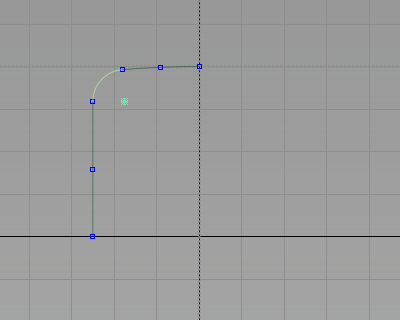
- Acceptをクリックして、フィレットカーブを作成します。 ヒント:
キーポイント カーブを使用すると、ガイドラインが作成されます。これは点線で表示され、カーソルが近づくと強調表示されます。これはデザインのレイアウトには便利ですが、このチュートリアルでは不要です。
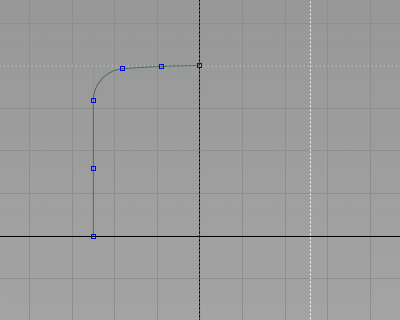
ガイドラインを削除するには、メニューから Delete > Delete Guidelines
 を選択します。
を選択します。
作業内容を保存する
- File > Save As
 を選択して現在のシーンを保存します。
を選択して現在のシーンを保存します。 - Lessons プロジェクトの wire フォルダ内に作業内容を保存します。
- ファイルにmyMP3Player.wireという名前を付けます。
Lessons プロジェクトの作成や作業内容の保存については、「作業内容を保存する」を参照してください。